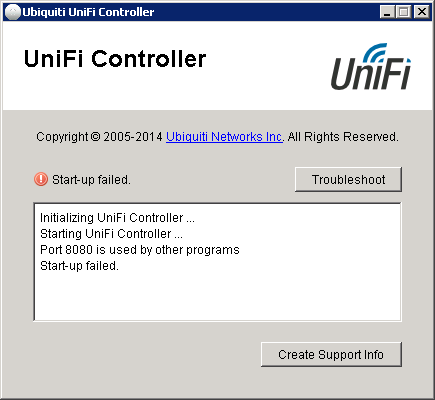Beaucoup gens han informado que se han encontrado con el problema del inicio fallido del controlador UniFi. Algunos usuarios encontraron el problema al intentar actualizar el Logiciel del controlador UniFi, mientras que otros recibieron el error posteriormente de iniciar el software durante unos minutos. Hasta ahora, muchos usuarios de Windows 10 han informado del error de que el controlador UniFi no pudo iniciarse.
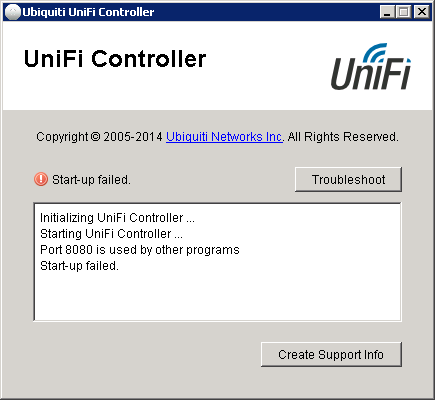
Échec avec erreur :
"Le port 8080 est déjà utilisé par un autre programme"
ou parfois
«El serveur tarda demasiado en iniciarse … Error al iniciar».
Quelle est la cause de l'erreur ? Après avoir examiné de nombreux rapports d'utilisateurs, nous avons trouvé plusieurs raisons possibles pour lesquelles le contrôleur UniFi ne démarre pas.
- Manque d'espace disque libre sur le système hôte.
- Installation JAVA incompatible ou obsolète.
- Hay caracteres especiales en el nombre de Nom d'utilisateur del perfil de Windows.
- Les ports requis ne sont pas disponibles pour le contrôleur UniFi.
- Corruption de la base de données.
- Protocoles UniFi corrompus.
- Bogues temporaires dans le logiciel du contrôleur UniFi.
Les causes ci-dessus sont utilisées pour identifier les solutions appropriées. Nous allons maintenant voir comment résoudre l'échec du démarrage du contrôleur UniFi.
Espace vide sur le disque dur du système
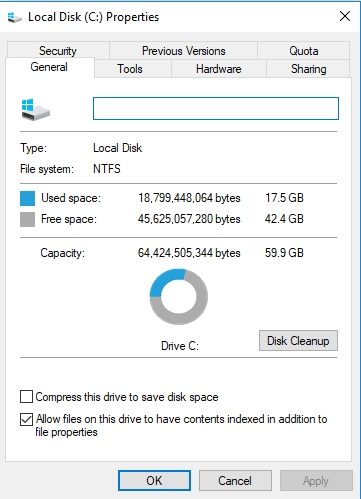
Le logiciel Unified Controller nécessite de l'espace libre supplémentaire sur le lecteur système pour terminer son fonctionnement. Cette erreur peut se produire si vous ne disposez pas de suffisamment d'espace libre sur le disque dur du système. Dans ce contexte, la création d'espace libre sur votre disque dur peut résoudre le problème. Pour illustrer cela, nous aborderons la procédure pour Windows.
- Espace libre sur le lecteur C (lecteur système).
- Lancez ensuite l'application de contrôle si elle fonctionne correctement.
Modifier le moteur spécifié dans le fichier de propriétés système
Si la base de données a été créée par le moteur de stockage "mmapv1", mais que le moteur de stockage spécifié était "wiredTiger", cette erreur peut se produire. Dans ce contexte, forcer l'application de contrôle à utiliser le moteur de stockage mmapv1 peut résoudre le problème. A titre d'illustration, nous aborderons la procédure pour un ordinateur Windows.
- Lancez l'explorateur de fichiers et accédez au répertoire d'installation de l'application du pilote. C'est généralement le cas :% USERPROFILE% Données Ubiquiti UniFi
- Ouvrez maintenant le fichier System.Properties avec le bloc-notes et ajoutez la ligne suivante à la fin de : db.extraargs = –storageEngine = -mmapv1
- Enregistrez vos modifications et quittez le Bloc-notes.
- Ensuite, démarrez l'application de contrôle et vérifiez si elle fonctionne correctement.
Vérifiez si les ports requis ne sont pas disponibles
Les ports requis par UniFi sont utilisés par d'autres programmes. Modifiez les ports en suivant les étapes ci-dessous.
- allez dans /logs/server.log
- Il y a une forte probabilité qu'une ERREUR équivalente se produise :
java.net.BindException : adresse déjà utilisée : JVM_Binding
à java.net.PlainSocketImpl.socketBind (méthode native)
SOIT :ERREUR DE LANCEMENT : d'autres programmes utilisent le port 8080 - Modifiez les ports utilisés par le contrôleur de réseau UniFi.
Incompatibilité Java

À l'heure actuelle, Java 9 ne prend pas en charge le pilote réseau UniFi. Utilisez Java 8. Les notes de version du logiciel du pilote, qui peuvent être trouvées avec le logiciel sur notre page de téléchargement, contiennent des notes et des exigences pour chaque version.
Assurez-vous que la bonne version de Java est installée sur votre ordinateur (64 bits). À partir de la version 5.10.12 du pilote réseau UniFi, x64-Java est requis car nous ne prenons en charge que la bibliothèque WebRTC 64 bits. Désinstallez Java, le cas échéant, et installez Java 8.
CONSEILLÉ: Cliquez ici pour corriger les erreurs Windows et optimiser les performances du système